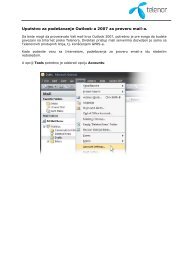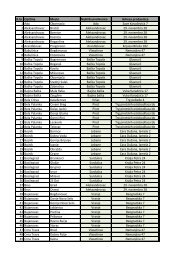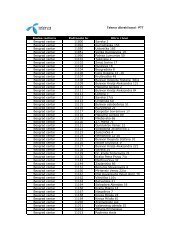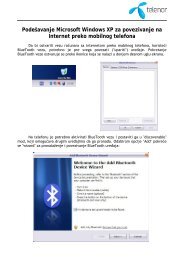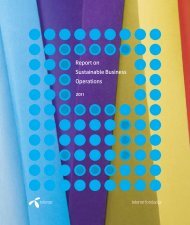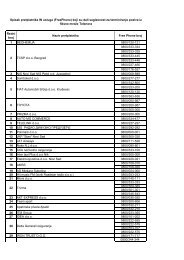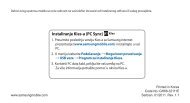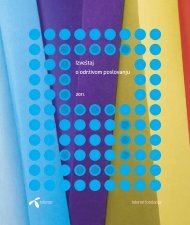Vaš telefon HTC EVO 3D - Telenor
Vaš telefon HTC EVO 3D - Telenor
Vaš telefon HTC EVO 3D - Telenor
You also want an ePaper? Increase the reach of your titles
YUMPU automatically turns print PDFs into web optimized ePapers that Google loves.
79Primanje informacija pomoću Bluetootha<strong>HTC</strong> <strong>EVO</strong> <strong>3D</strong> Vam omogućava da primate razne datoteke pomoću Bluetootha,uključujući fotografije, muziku i dokumente kao što su PDF datoteke.1. Na Početnom ekranu pritisnite , pa izaberite Podešavanja > Bežična mrežai mreže.2. Dodirnite Podešavanja Bluetooth.3. Ako polje Bluetooth nije označeno, stavite kukicu radi uključivanjaBluetootha.4. Označite kukicom polje Vidljivo.5. Iz uređaja koji šalje pošaljite jednu ili više datoteka u <strong>HTC</strong> <strong>EVO</strong> <strong>3D</strong>. Pogledajteuputstvo za upotrebu uređaja za instrukcije kako slati informacije putemBluetootha.Ako se pojavi upit, prihvatite zahtev pariranja na <strong>HTC</strong> <strong>EVO</strong> <strong>3D</strong> i na prijemnomuređaju. Takođe unesite istu šifru ili potvrdite automatski generisanu šifru naoba uređaja.Pojaviće se upit za autorizaciju Bluetootha.7. Ako u budućnosti želite automatski primati dostavljane datoteke od ovoguređaja, označite kukicom polje Uvek.8. Dodirnite Prihvati ili OK.9. Kada <strong>HTC</strong> <strong>EVO</strong> <strong>3D</strong> primi obaveštenje o zahtevu za prenos datoteke, pomeritedole Panel sa obaveštenjima, dodirnite obaveštenje o dolaznoj datoteci, padodirnite Prihvati.10. Nakon prenosa datoteke će se pojaviti obaveštenje. Ako želite odmah otvoritidatoteku, pomerite dole Panel sa obaveštenjima, pa dodirnite odgovarajućeobaveštenje.Kada primite datoteku, dalji postupak zavisi na vrsti datoteke:• Datoteke medija i dokumenti obično se direktno otvaraju u kompatibilnojaplikaciji. Na primer, ako otvorite pesmu, pustiće se u aplikaciji Muzika.• Za datoteku vCalendar odaberite kalendar u koji želite sačuvati događaj,pa dodirnite Import. Događaj vCalendar će se upisati u događaje Vašegkalendara.• Za datoteku vCard s kontaktnom informacijom možete odabrati da li želiteuneti jedan, nekoliko ili sve kontakte iz datoteke u Vašu listu kontakata.Dodavanje direktorijuma Primljeno putem Bluetootha na PočetniekranNa Početni ekran možete dodati direktorijum koji će prikazivati sve datoteke kojeste prihvatili putem Bluetootha.1. Na Početnom ekranu dodirnite .2. Na ekranu Prilagodi dodirnite Direktorijum > Primljeno putem Bluetootha.3. Pritisnite i držite ikonu direktorijuma Primljeno putem Bluetootha, pa jepovucite na mesto na Početnom ekranu na koje želite.Radi razgledanja sadržaja direktorijuma dodirnite njegovu ikonu. Radi otvaranjadatoteke dodirnite njen naziv.